Utiliser une règle numérique pour évaluer les informations provenant d'une action de données
Vous pouvez utiliser une action de données comme condition de règle numérique. Lorsque vous utilisez une action de données comme condition de règle, une règle de précontact peut évaluer les données de réponse provenant de l'API publique de Genesys Cloud, de Salesforce, de Zendesk ou des points d'extrémité de l'API REST. Cette procédure explique comment configurer une règle qui exécute action de données, puis évalue les informations qu’elle renvoie.
- Pour toutes les règles d'évaluation, voir les instructions qui suivent dans Configurer une règle d'évaluation.
- Effectuez l'une des tâches suivantes :
- Pour utiliser une action de données comme condition , voir les instructions suivantes dans Utiliser une action de données comme condition.
- Pour utiliser toute autre condition, suivez les instructions de Ajouter une règle d'appel.
- Pour utiliser une action, suivez les instructions de Configurer les actions des règles.
- Cliquez sur Admin.
- En dessous de Sortant, Cliquez sur Gestion des règles.
- Cliquez sur Menu > Channels > Outbound > Rule Management.
- Dans l'onglet Jeux de règles numériques, cliquez sur Create New. La page Créer un ensemble de règles numériques s'ouvre.
- Dans la boîte Digital Rule Set Name, saisissez un nom pour ce jeu de règles.
- Si votre action de données a besoin de données de contact, sélectionnez une liste de contacts dans Liste de contacts afin que vous puissiez sélectionner ses colonnes plus tard.
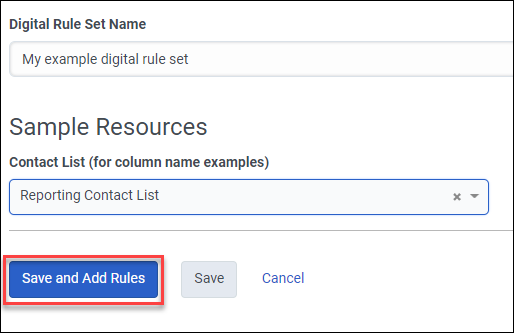
- Cliquez sur Enregistrer et ajouter des règles. La page Ajouter une règle numérique s'ouvre. Remarque : Si ce jeu contient déjà des règles, cliquez sur Add New Rule à la place.
- Dans la boîte Digital Rule Name, saisissez un nom.
- Dans la case Catégorie, sélectionnez Pre-Contact.
- Configurez les conditions de cette règle, puis enregistrez la règle.
- Sous Conditions, cliquez dans la case Type, puis sélectionnez Data Action.
- Pour afficher une liste des actions de données disponibles, cliquez sur la boîte Data Action, puis sélectionnez une action de données dans la liste.
Ensuite, vous pouvez saisir les conditions de l'action de données sélectionnée.
Remarques:- Si aucune action de données existante n'est pertinente, créez une nouvelle action de données. Voir Créer une action personnalisée pour les intégrations. Pour créer une action de données, vous devez connaître l’entrée et la sortie de action de données. des contrats, point de terminaison et d’autres paramètres. Les contrats définissent le format des données transmises à action de données ou renvoyées par celle-ci. point de terminaison est l’adresse de l’appel de l’API. Pour plus d’informations, consultez À propos des intégrations, À propos de l’intégration des actions de données Genesys Cloud, et À propos des actions personnalisées pour les intégrations.
- Si vous configurez des actions de données pour la campagne, ce processus peut avoir un impact (ralentissement) sur la vitesse d'envoi des messages. L’efficacité des actions de données est importante. Les actions sur les données qui effectuent un appel à l'API ou une recherche dans une base de données qui prend beaucoup de temps peuvent ralentir la vitesse d'envoi des messages.
- Si le système affiche "Le contrat d'entrée de l'action de données doit être de type objet", l'action de données sélectionnée n'est pas compatible avec la sortie. Un contrat compatible ressemble à ce schéma :

- Pour afficher le contrat en entrée pour action de données, sélectionnez Actions dans le menu Admin. Pour ouvrir un action de données, sélectionnez son nom. Sélectionnez ensuite l'onglet Input Contract. Les données du schéma doivent définir les valeurs comme appartenant à un objet. Voir Créer une action personnalisée pour les intégrations.
- Pour corréler les données de campagne avec les valeurs d'entrée de l'action de données, utilisez les commandes ci-dessous Mappage des valeurs sortantes sur les entrées d'action de données. Ce mappage indique à la règle quelles informations transmettre à action de données avant l’exécution de action de données.
- Utilisez le Valeur sortante liste pour sélectionner une information à transmettre à action de données. Votre sélection de valeurs sortantes est basée sur la liste de contacts sélectionnée.
- Utilisez le Entrée d’action de données liste pour sélectionner quelle valeur d’entrée de action de données reçoit la valeur sortante. Par exemple, vous pouvez mapper un numéro de téléphone de campagne à la valeur de cellule de action de données.
 Astuce : Si le système affiche un avertissement de validation, action de données n’est pas configuré en tant que action de données conforme à HIPAA / Secure Data. Reconfigurez l'action de données et sécurisez-la avant de l'utiliser dans la sortie. Pour reconfigurer l’action, cliquez sur Admin. Sous Intégrations, cliquez sur Actions. Cliquez sur le nom action de données, puis activez le HIPAA / Données sécurisées boîte.
Astuce : Si le système affiche un avertissement de validation, action de données n’est pas configuré en tant que action de données conforme à HIPAA / Secure Data. Reconfigurez l'action de données et sécurisez-la avant de l'utiliser dans la sortie. Pour reconfigurer l’action, cliquez sur Admin. Sous Intégrations, cliquez sur Actions. Cliquez sur le nom action de données, puis activez le HIPAA / Données sécurisées boîte.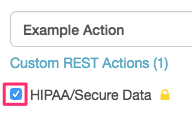 Les entrées d’une action de données sont basées sur ses contrats. Les contrats sont des instructions de schéma JSON (spécifiées lorsque quelqu’un crée un action de données) qui définissent les données transmises à une fonction ou ce que la fonction renvoie.
Les entrées d’une action de données sont basées sur ses contrats. Les contrats sont des instructions de schéma JSON (spécifiées lorsque quelqu’un crée un action de données) qui définissent les données transmises à une fonction ou ce que la fonction renvoie. - Pour associer d'autres valeurs sortantes à des entrées d'actions de données, cliquez sur le lien plus en dessous de la dernière ligne configurée. Répétez cette étape jusqu'à ce que vous ayez cartographié toutes les entrées dont l'action de données a besoin.
Lorsque la règle utilise cette association entre les valeurs sortantes et les entrées de l'action de données, elle transmet à l'action de données toutes les données dont elle a besoin. Par exemple, une action de données peut utiliser une colonne de la liste de contacts pour extraire des informations d’un CRM.
- Détermine si l'action de la règle est exécutée lorsque la condition est remplie ou non.
Dans certaines situations, vous pouvez vouloir inverser la condition de sorte que le système effectue son action sur les données lorsque l'inverse de la condition est vrai. Cette inversion est accomplie en réglant la Inverser la condition passez à Oui. Une condition inversée exécute des actions de règle lorsque la condition n’est pas remplie.
Effectuez l'une des étapes suivantes :-
Pour exécuter une action de règle lorsque la condition est remplie, définissez Inverser la condition = Non. Ce paramètre est le par défaut.
-
Pour exécuter une action de règle lorsque la condition n’est pas remplie, définissez Inverser la condition = Oui.
-
-
Après avoir défini les entrées de l'action de données, configurez votre règle pour évaluer les informations renvoyées par l'action de données. Utilisez le Evaluations de sortie section aux expressions configurer qui évaluent toute valeur de retour dans le contrat de sortie de action de données.
-
Sélectionnez une valeur de retour parmi Sortie d’action de données boîte.
-
Sélectionnez un opérateur parmi les Comparateur boîte.
Évaluations de la monnaie
Une condition d'action de données peut évaluer des valeurs monétaires, mais uniquement si le résultat de l'édition comporte deux décimales ou moins.
Si un résultat comporte plus de deux décimales, les règles ne peuvent pas l'évaluer.
Évaluations de temps
Les comparateurs de chaînes, booléens et numériques sont intuitifs. Vous pouvez comparer les chaînes de date aux heures relatives ou à des heures spécifiques. Les deux types de comparateurs de temps fournissent des comparateurs « Est antérieur à» et « Est ultérieur à». La différence réside dans le fait que la valeur est comparée à une date et une heure précises, ou qu'elle est relative à l'heure actuelle, au passé ou au futur. Une valeur de temps spécifique est définie en configurant :
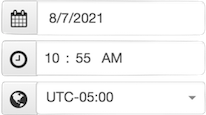
Mais une valeur de temps relatif est définie en configurant un décalage de temps :
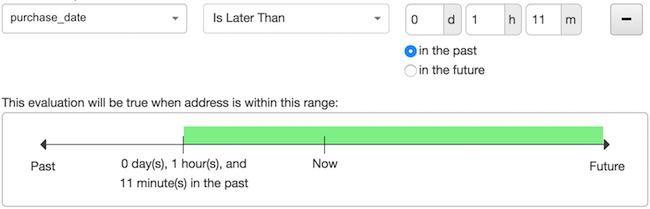
-
Dans la boîte Value, saisissez une valeur. Cette valeur est comparée à la valeur renvoyée par l'action de données et utilise le comparateur sélectionné. Par exemple, vous pouvez vérifier si un code postal commence par le chiffre 5 :
 Remarque : Les comparaisons de chaînes sont sensibles à la casse.
Remarque : Les comparaisons de chaînes sont sensibles à la casse.
-
- (Facultatif) Pour inverser l’opérateur de comparaison, activez le comparateur inversé boîte. Par exemple, si vous inversez le comparateur Begins With, l'évaluation est vraie si la valeur ne commence pas par la valeur spécifiée.
- (Facultatif) Définir Lorsqu’il n’y a pas de valeur pour le champ de sortie action de données, cette évaluation est résolue en Vrai. Si la sortie ne contient aucune donnée, vous pouvez décider si l’expression renvoie True ou False. False est le par défaut.
- (Facultatif) Pour évaluer une autre valeur de sortie, cliquez sur Add. Répétez les étapes 1 à 7 pour configurer la nouvelle condition d'évaluation. Remarque : Les conditions se rejoignent à l'aide de l'opérateur ET, de sorte qu'un appel doit satisfaire à toutes les conditions de la règle pour que la règle globale soit évaluée comme étant vraie.
- (Facultatif) Si l'action de données ne renvoie aucune donnée, pour contrôler si la condition évalue Vrai ou Faux, cliquez sur le commutateur Data Not Found Resolution. False est la valeur par défaut, ce qui signifie que la condition renvoie False lorsque l'action de données ne renvoie aucune donnée. Remarque : Si l'action de données ne renvoie aucune donnée, le paramètre Data Not Found Resolution prévaut sur le paramètre Invert Condition.
- Pour utiliser une action, suivez les instructions de Configurer les actions des règles.
OUTBOUND-RULE-ERROR-SKIPPED. Un journal d'événements de niveau ERROR est également soumis avec le code DATA_ACTION_EXECUTION_FAILED.
Limitations sur les types de données dans les contrats
Quand les administrateurs créer une action personnalisée pour les intégrations, ils définissent les contrats d’entrée et de sortie. Certains paramètres limitent les actions sur les données que vous pouvez utiliser avec les règles de sortie :
- Pour les contrats en entrée et en sortie, le type de niveau supérieur doit être un objet. Un contrat en entrée ne peut pas transmettre un tableau à un point de terminaison distant. Un contrat sortant ne peut pas utiliser un tableau de données réponse sauf si le contrat de sortie de action de données utilise une carte de traduction pour convertir le tableau en objet.
- Les contrats de sortie peuvent autoriser les objets complexes ou les tableaux, mais la messagerie sortante ne permet pas d'utiliser ces types de données dans une condition de règle. La condition de règle ne peut fonctionner que sur les types de données booléen, entier, nombre et chaîne.
- Si point de terminaison renvoie une réponse non JSON, vous devez fournir un service middleware qui transforme la réponse en JSON. Le réponse à un action de données doit être un JSON valide. Sinon, action de données échoue.
- N’essayez jamais d’aplatir les champs dans le schéma de sortie d’un action de données. Voir Instructions relatives aux actions utilisées avec les règles appels sortants.
- Le nombre maximum de conditions de règles d'action sur les données que vous pouvez avoir sur une seule campagne est de deux.
Limites des actions de données en tant que conditions
Lorsque vous utilisez des actions de données comme conditions, sachez qu'il existe plusieurs limites qui affectent la vitesse d'envoi des messages. Les actions sur les données qui sont configurées pour la campagne peuvent avoir un impact sur la vitesse d'envoi des messages (la ralentir). Le service d'action de données limite le nombre d'actions de données simultanées pouvant être exécutées, ainsi que le nombre d'actions pouvant être exécutées au cours d'une minute ou d'une heure.
Lorsque les opérations de messagerie sortante détectent une action de données en cours d'utilisation sur l'interaction à envoyer, le système vérifie le nombre d'actions de données simultanées et ralentit ces opérations respectives pour s'assurer de ne pas atteindre les limites du côté de l'action de données. Les contacts n'envoient pas de message aussi rapidement que ceux qui n'ont pas d'action sur les données.
Lorsque vous utilisez des actions de données comme conditions dans une règle d'évaluation, gardez à l'esprit cette limitation :
- Le nombre maximum d'actions de données utilisées comme conditions est deux par règle, ensemble de règles et campagne en cours.
Remarque : Si vous essayez d'ajouter plus d'actions de données à une règle, à un ensemble de règles ou à une campagne que le nombre autorisé, l'enregistrement échoue. Un message vous indique qu'une erreur s'est produite.

